Thaum Kindle Fire txuas nrog koj lub khoos phis tawj, koj tuaj yeem hloov ebooks, duab, yeeb yaj kiab, thiab lwm yam xov xwm. Qhov wikiHow qhia koj yuav ua li cas txuas Kindle Fire rau lub khoos phis tawj, thiab yuav kho li cas Kindle Fire uas tsis txuas rau lub khoos phis tawj.
Kauj ruam
Txoj Kev 1 ntawm 3: Txuas Kindle Fire rau Windows

Kauj Ruam 1. Siv lub micro USB cable txuas lub Kindle Fire rau lub khoos phis tawj

Kauj Ruam 2. Xauv Kindle Fire
Txhawm rau ua qhov no, xaub cov xub ntawm lub vijtsam kov los ntawm sab xis mus rau sab laug.
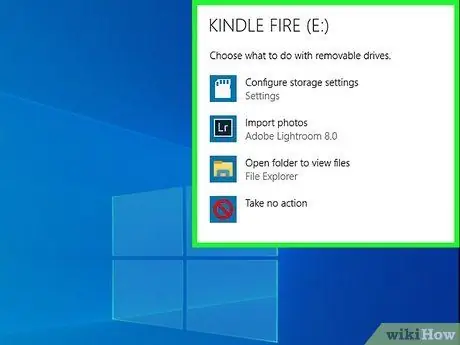
Kauj Ruam 3. Tos rau Windows kom paub txog Kindle Fire
Lub qhov rai uas muaj ntau txoj hauv kev rau kev tswj hwm lub cuab yeej yuav tshwm.
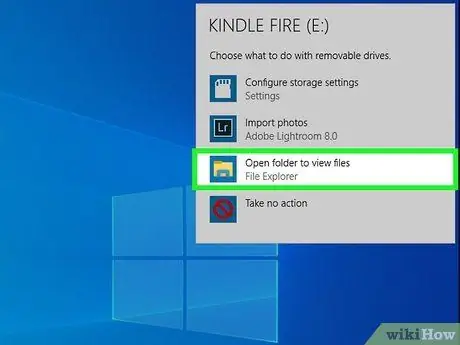
Kauj Ruam 4. Xaiv "Qhib nplaub tshev los saib cov ntaub ntawv"
Qhov no yuav qhib Windows Explorer tshiab uas qhia cov ntsiab lus thiab cov ntaub ntawv tam sim no ntawm Kindle Fire.
Yog tias lub qhov rai pop-up no tsis tshwm, qhib Windows Explorer los ntawm txhaj rau lub cim-zoo li lub cim ntawm lub luag haujlwm. Tom ntej no, nyem Zes los yog hluav taws nyob hauv qab "Computer" lossis "My Computer" nyob rau sab laug.
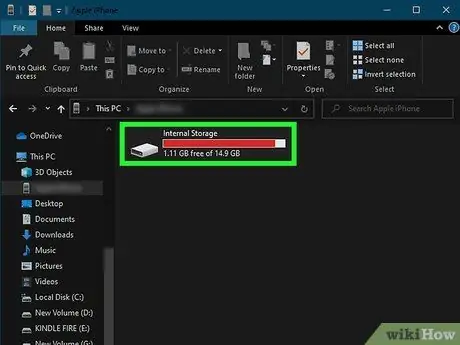
Kauj Ruam 5. Nyem rau daim ntawv "Internal Storage"
Thaum lub Kindle cov ntaub ntawv qhib rau hauv koj lub khoos phis tawj, nyem rau ntawm "Internal Storage" nplaub tshev. Cov nplaub tshev no yog qhov chaw khaws cov ntaub ntawv ntawm koj li Kindle ntaus ntawv.
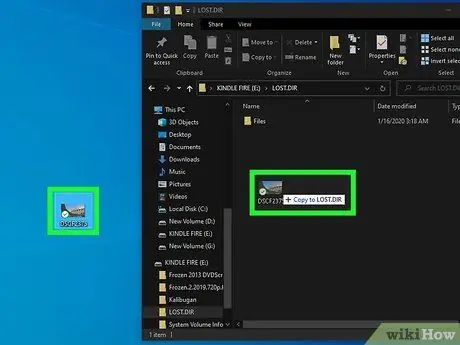
Kauj Ruam 6. Luag thiab xa cov ntawv mus rau Kindle
Hauv Windows Explorer, rub cov ntawv ntawm koj lub computer mus rau Kindle Fire.
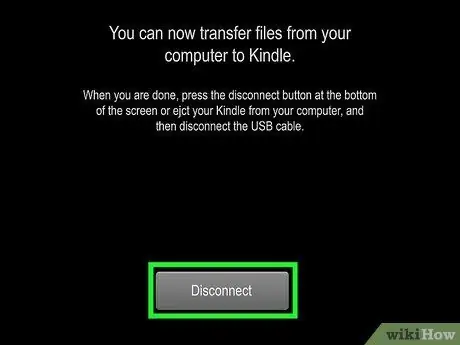
Kauj Ruam 7. Coj mus rhaub Disconnect ntawm Kindle
Lub pob nyob hauv qab ntawm Kindle screen.

Kauj Ruam 8. Tshem lub micro USB cable ntsaws rau hauv Kindle
Kindle yuav tso saib lub vijtsam hauv tsev tom qab tawm ntawm USB tsav hom. Kindle Fire tau npaj los siv..
Txoj Kev 2 ntawm 3: Txuas Kindle Fire rau Mac OS X
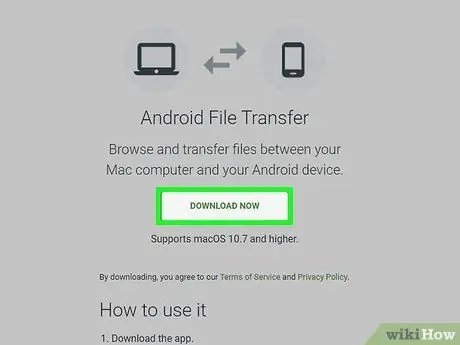
Kauj Ruam 1. Rub tawm Android File Transfer program
Koj yuav xav tau Android File Transfer teeb tsa txhawm rau hloov cov ntaub ntawv mus rau Kindle Fire ntawm Mac.
Txheeb tawm wikiHow tsab xov xwm yuav ua li cas hloov Mac cov ntaub ntawv rau Android kom kawm paub yuav ua li cas rau nruab Android File Transfer

Kauj Ruam 2. Txuas Kindle Fire rau Mac ntawm micro USB cable
Yog tias koj lub Mac tsis muaj qhov chaw nres nkoj raug, koj tuaj yeem yuav tus adapter online.

Kauj Ruam 3. Los so cov xub tam sim no ntawm Kindle screen los ntawm sab xis mus rau sab laug
Nov yog txhawm rau qhib Kindle Fire.
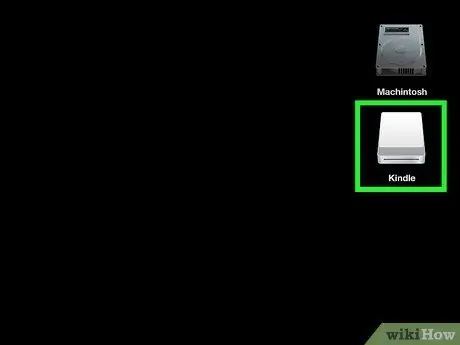
Kauj Ruam 4. Tos kom lub khoos phis tawj Mac paub txog Kindle
Ib lub cim uas hais tias "Kindle" lossis "Fire" yuav tshwm ntawm koj lub Mac lub desktop screen.
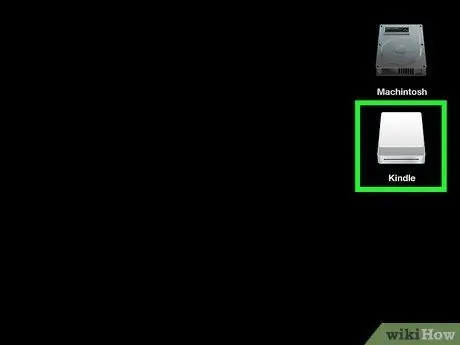
Kauj Ruam 5. Nyem rau Kindle icon los yog Hluav taws kub ntawm lub desktop.
Ua li ntawd yuav ua rau cov ntawv tais ceev tseg thiab cov ntaub ntawv ntawm Kindle Fire tshwm nyob hauv Finder.
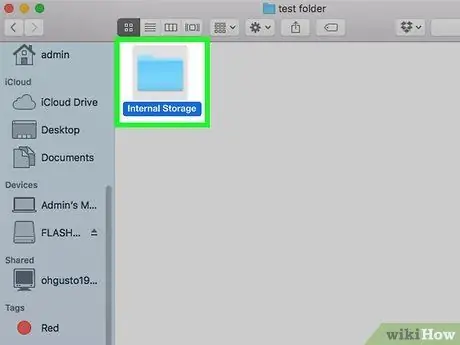
Kauj Ruam 6. Nyem rau daim ntawv "Internal Storage"
Nws nyob hauv Kindle Fire's daim nplaub tshev thaum koj nyem nws lub cim ntawm lub desktop. Cov ntawv no tau siv los khaws cov ntaub ntawv xa los ntawm koj lub khoos phis tawj mus rau Kindle.
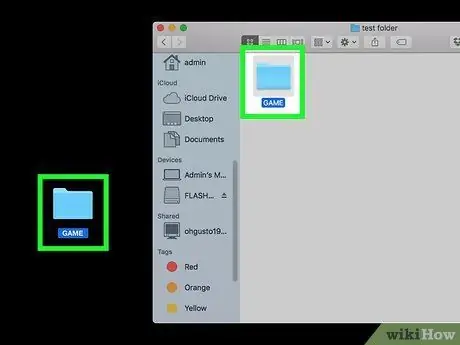
Kauj Ruam 7. Luag thiab xa cov ntaub ntawv tshaj tawm rau hauv Kindle
Los ntawm Tus Nrhiav Qhov no, koj tuaj yeem rub thiab xa cov ntawv hauv koj lub computer mus rau Kindle Fire.
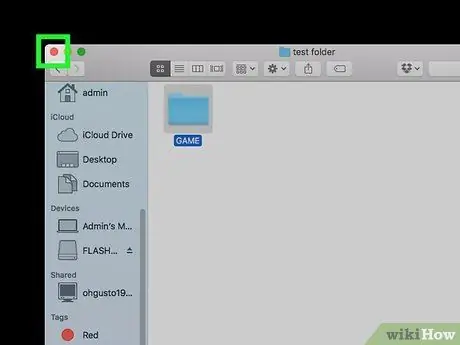
Kauj Ruam 8. Kaw Finder thaum xa cov ntaub ntawv mus rau Kindle Fire tau ua tiav
Koj tuaj yeem ua qhov no los ntawm txhaj lub cim "x" liab nyob rau sab saum toj-sab laug ntawm Finder.
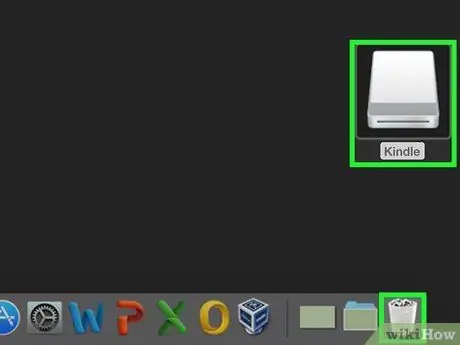
Kauj Ruam 9. Eject Kindle Fire
Koj tuaj yeem ua qhov no los ntawm kev rub lub cim Kindle ntawm lub desktop mus rau lub thoob khib nyiab tuaj yeem ua lub cim hauv Dock. Ua li ntawd yuav hloov lub cim pov tseg rau lub cim "Eject".

Kauj Ruam 10. Txuas lub micro USB cable txuas rau hauv Kindle
Kindle Fire tau npaj txhij mus thaum lub vijtsam hauv tsev tau teeb tsa..
Txoj Kev 3 ntawm 3: Daws Teeb Kindle Hluav Taws Xob Tsis tuaj yeem txuas
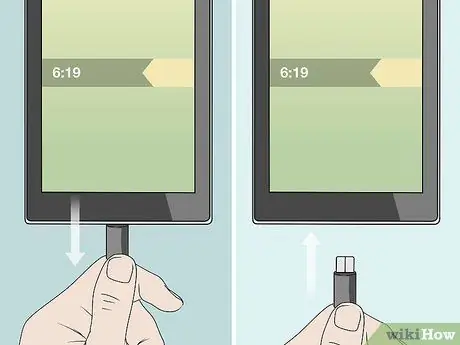
Kauj Ruam 1. Plug Kindle Fire rov qab los
Yog tias koj lub khoos phis tawj tsis lees paub koj li Kindle tam sim thaum koj txuas nws nrog USB cable, sim txuas thiab txuas lub xov tooj rov qab. Kuj sim siv lwm qhov chaw nres nkoj USB sib txawv thiab/lossis cable.

Kauj Ruam 2. Rov Pib Kindle Fire
Yog tias koj lub khoos phis tawj tseem tsis paub txog Kindle Fire, sim ntsaws lub Kindle Fire rov qab rau hauv PC, tom qab ntawd rov pib dua Kindle Fire thaum nws tseem txuas nrog lub khoos phis tawj.
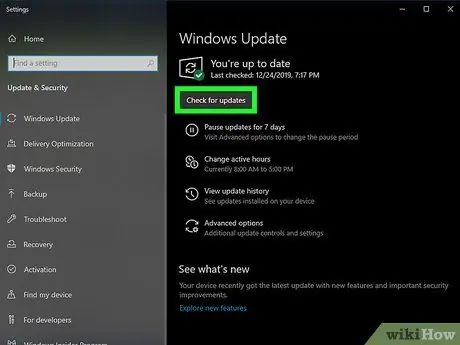
Kauj Ruam 3. Hloov kho tus tsav tsheb (tsav tsheb)
Hauv Mac khoos phis tawj, hloov kho cov tsav tsheb thiab cov apps los ntawm App Store. Ntawm lub khoos phis tawj Windows, saib rau qhov hloov tshiab ntawm cov ntawv qhia zaub mov. Koj tseem tuaj yeem hloov kho cov tsav tsheb tshwj xeeb uas siv Tus Thawj Tswj Ntaus Ntawv. Nco ntsoov tias koj tab tom siv tus tsav USB tshiab kawg.
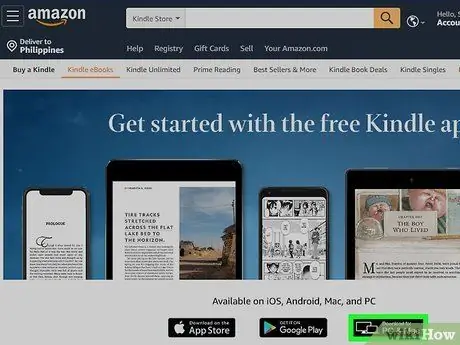
Kauj Ruam 4. Hloov kho Kindle desktop app
Ib tus lej ntawm cov neeg siv tau tshaj tawm tias lawv tuaj yeem daws qhov teeb meem ntawm Kindle tsis txuas rau lawv lub khoos phis tawj los ntawm kev hloov kho Kindle desktop daim ntawv thov ntawm lawv lub PC. Koj tuaj yeem rub tawm qhov tseeb Kindle desktop app ntawm no.
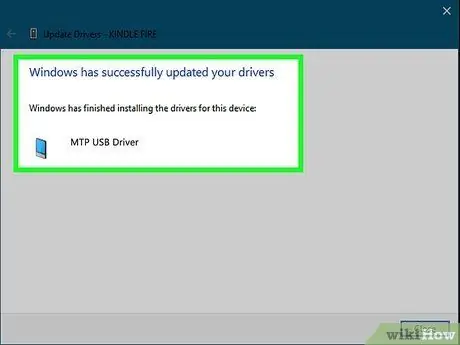
Kauj Ruam 5. Nruab USB MTP tus tsav tsheb
Yog tias koj lub zes hluav taws tseem tsis txuas tom qab koj tau ua tiav cov kauj ruam daws teeb meem saum toj no, nws muaj peev xwm tias cov tsav tsheb xav tau txuas txuas ploj lawm. Ua raws cov theem hauv qab no txhawm rau txhim kho MTP USB tsav tsheb.
- Txuas lub Kindle Fire rau koj lub khoos phis tawj nrog USB cable.
- Nias lub pob " Windows + X os ", ces nyem Tus Thawj Tswj Ntaus Ntawv.
- Nyem ntawv qhia zaub mov Saib nyob rau saum toj, ces nyem Qhia cov cuab yeej zais.
- Nyem Cov cuab yeej siv tau uas yog hauv Device Manager txhawm rau nthuav nws cov ntsiab lus.
- Right-click Kindle Fire, tom qab ntawd nyem Hloov tshiab tsav tsheb.
- Nyem Xauj kuv lub computer rau tus tsav tsheb software.
- Nyem Cia kuv xaiv los ntawm cov npe muaj cov tsav tsheb hauv kuv lub computer.
- Nyem Cov cuab yeej siv tau thiab nyem Tom ntej no nyob hauv kaum sab xis.
- Nyem MTP USB ntaus ntawv thiab nyem Tom ntej no nyob hauv kaum sab xis.
- Nyem Yog lawm rau nruab tus tsav tsheb.
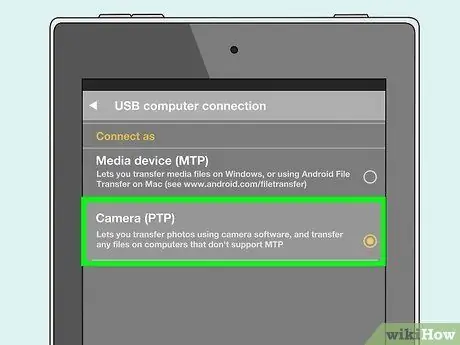
Kauj Ruam 6. Txuas Kindle Fire ua lub koob yees duab
Thaum txuas lub Kindle Fire rau koj lub khoos phis tawj, xaiv qhov kev xaiv txuas rau Kindle ua lub koob yees duab hauv cov ntawv qhia zaub mov nco (). Yog tias qhov kev xaiv tsis nyob hauv cov ntawv qhia zaub mov nco, koj tuaj yeem xaiv qhov kev xaiv no los ntawm kev mus rau cov ntawv qhia zaub mov Chaw ntawm Kindle Fire ntaus ntawv, thiab kais Cia.







